WordPressでブログを運用しつつ、iPhoneを持っている場合の写真投稿について。
わかりやすいのはiPhoneのカメラで普通に写真を撮影し、メールやdropboxでPCに転送。その写真を使い、PCから投稿という流れかと思います。
しかし、iPhoneにはWordPressアプリがあるのでそれを使うと少し手間が減りますのでその方法をご紹介。
準備
まずは運営しているWordPressでの設定。管理画面で、「投稿設定」にある「XML-RPC 投稿プロトコルを有効にする」にチェックを入れます。

次に無料のiPhoneアプリ「WordPress」をiPhoneに入れます。
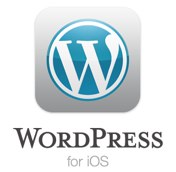
インストールしたら、ブログのアドレスと管理画面にログインするためのアカウント名とパスワードを設定します。
写真投稿
iPhoneアプリ側で新規投稿と写真のアップロードができます。既に撮影した写真を利用することもできますし、カメラ撮影モードに入ってその場でアップロードする写真を撮影することもできます。
iPhoneだけで投稿を完結することもできますが、文章などはPCからする方が楽な場合はとりあえず「非公開」として保存しておきます。
PCでの編集
今度はPCでWordPressの管理画面を開きます。そうすると、先ほどiPhoneでアップロードした写真が表示されています。後はそれに文章を加えて終わりです。
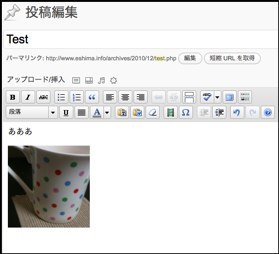
写真を編集
ここからはWordPress単体の機能ですが、標準機能で写真の編集もついています。iPhoneはズームなどもないので調整が難しく、撮影したままでは見栄えが悪いということもありますのでトリミングをします。
まずは投稿画面の画像編集ボタンから。
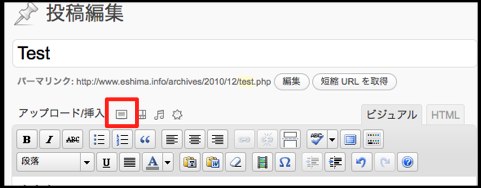
ギャラリーから該当の写真を表示
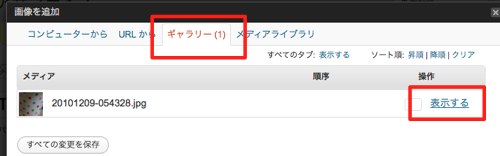
画像の編集
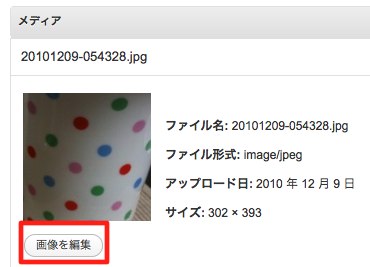
画像の使いたい部分をマウスで選択してトリミングボタンを押して保存。
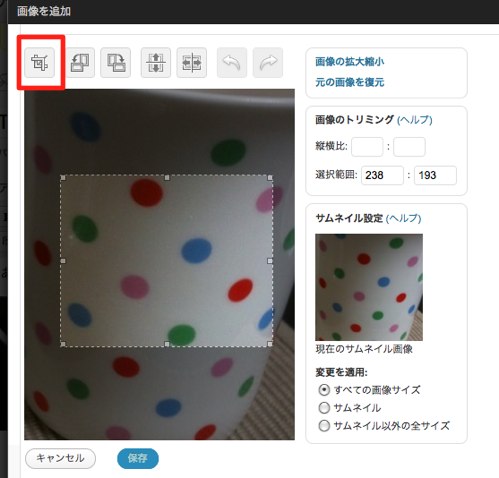
後は下にある「投稿に挿入」ボタンを押せば投稿画面に出てきます。
このブログeshima.info(えしまドットインフォ)は
ビジネスやマーケティング、IT活用の記事を書いています。
ブログ購読はこちらのページをご覧ください。



